Pemberitahuan Gmail tidak ditunjukkan pada telefon Android [diselesaikan]
![Pemberitahuan Gmail tidak ditunjukkan pada telefon Android [diselesaikan]](https://ilinuxgeek.com/storage/img/images/gmail-notifications-not-showing-on-android-phone-[solved].png)
- 1463
- 69
- Clarence Powlowski
Adakah anda sakit tidak Mendapatkan pemberitahuan dari Gmail setiap kali e -mel baru di peti masuk anda? Mendapatkan pemberitahuan mel sama pentingnya dengan mendapatkan e -mel kerana membalas pada waktunya sangat relevan. Anda mungkin telah mencuba memulakan semula Peranti anda berkali -kali. Anda mungkin telah mencuba menyahpasang dan memasang The Gmail permohonan. Tetapi jika anda masih menghadapi masalah tidak mendapat pemberitahuan Gmail walaupun selepas semua ini, maka mungkin hanya kerana tetapan pemberitahuan tidak dikonfigurasi dengan betul dalam peranti Android anda.
Dalam artikel ini, kami telah menjelaskan secara terperinci bagaimana anda dapat mengkonfigurasi tetapan pemberitahuan Gmail dengan betul supaya anda mula menerima pemberitahuan Gmail setiap kali tanpa gagal dari sekarang. Tidak sabar untuk mengetahui bagaimana ia dapat dilakukan? Nah, baca pada masa itu!
Penyelesaian 1: Aktifkan Pemberitahuan Gmail dari Aplikasi Tetapan
Langkah 1: Pelancaran Tetapan Permohonan Pertama.

Langkah 2: Dari senarai pilihan tetapan yang tersedia, klik pada Aplikasi pilihan.
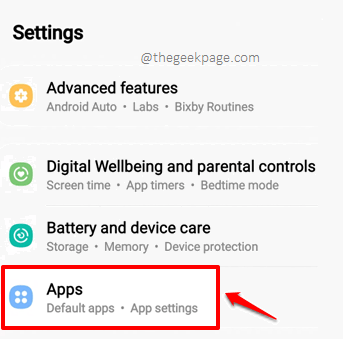
Langkah 3: Klik pada Gmail permohonan, dari senarai aplikasi yang ada.
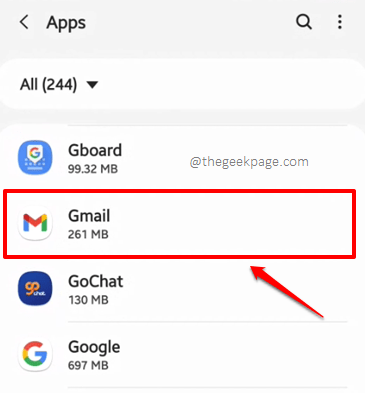
Langkah 4: Seperti seterusnya, klik pada Pemberitahuan pilihan.
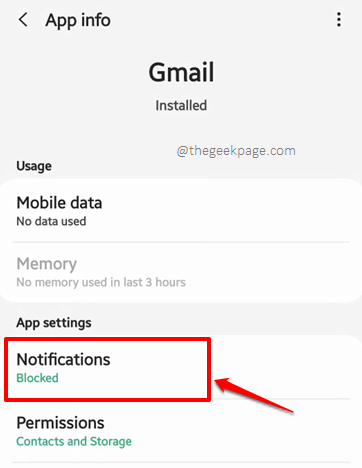
Langkah 5: Sekarang, belok Pada butang togol yang sepadan dengan Tunjukkan pemberitahuan pilihan. Juga, untuk semua akaun e -mel, yang anda mahukan pemberitahuan, pastikan butang togol beralih ke Pada nyatakan untuk kedua -dua Tunjukkan pemberitahuan pilihan dan Mel pilihan.
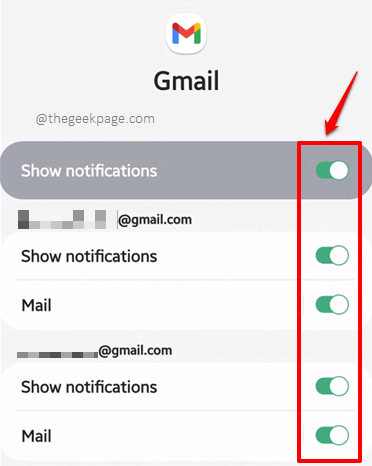
Penyelesaian 2: Dayakan Pemberitahuan Gmail dari Aplikasi Gmail
Membolehkan pemberitahuan Gmail untuk setiap akaun gmail anda sama pentingnya dengan membolehkan pemberitahuan Gmail dari aplikasi tetapan. Sekiranya pemberitahuan dilumpuhkan dalam aplikasi gmail, maka anda pasti tidak akan mendapat pemberitahuan dengan betul. Mari lihat bagaimana anda boleh membolehkan pemberitahuan Gmail untuk setiap akaun anda dalam langkah -langkah di bawah.
Langkah 1: Pelancaran Gmail Permohonan dari laci aplikasi.
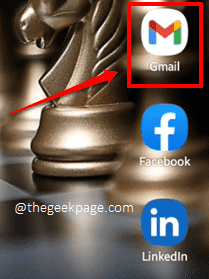
Langkah 2: Di sudut kiri atas aplikasi gmail, klik pada Lebih banyak pilihan ikon.
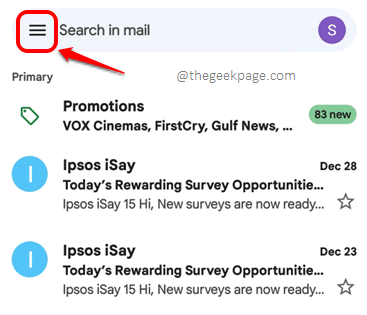
Langkah 3: Daripada Lebih banyak pilihan menu, tekan Tetapan pilihan.
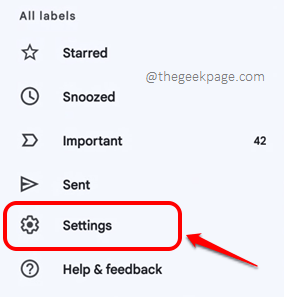
Langkah 4: Sekarang, di Tetapan menu, klik pada Akaun Gmail yang mana anda menghadapi masalah pemberitahuan. Sekiranya anda menghadapi masalah pemberitahuan dengan pelbagai akaun, anda boleh mengulangi proses yang sama untuk mereka semua.
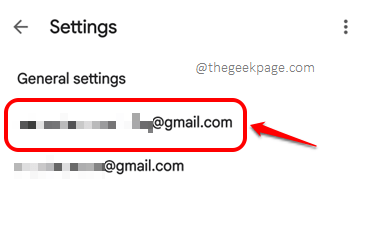
Langkah 5: Seperti seterusnya, klik pada Pemberitahuan pilihan.
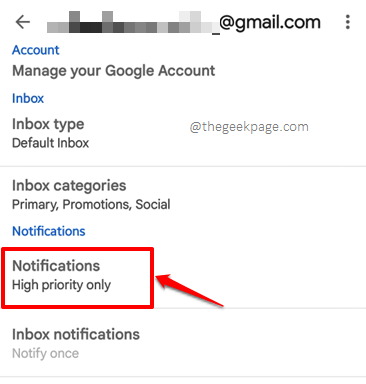
Langkah 6: Pada Pemberitahuan menu yang muncul, pilih radio butang yang dikaitkan dengan Semua pilihan.
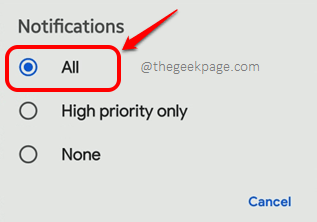
Langkah 7: Seperti seterusnya, klik pada Pemberitahuan peti masuk pilihan.
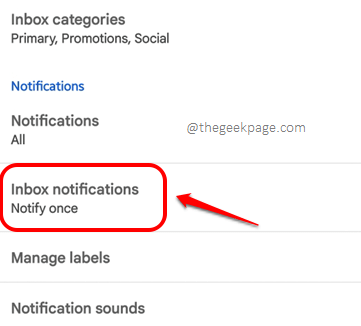
Langkah 8: Pada Pemberitahuan peti masuk skrin, klik pada Menyegerakkan mesej pilihan.
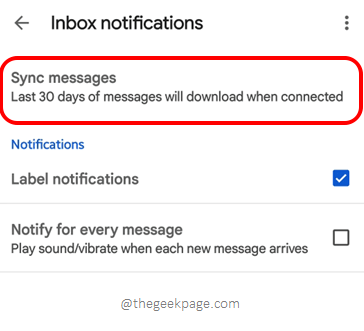
Langkah 9: Untuk Kotak Segar menetapkan juga, pilih Semua pilihan.
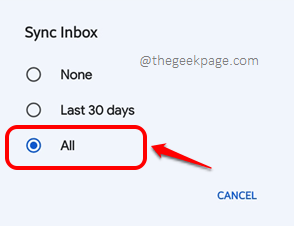
Langkah 10: Semasa anda kembali ke Pemberitahuan peti masuk skrin, di bawah Pemberitahuan seksyen, Semak kotak pilihan sepadan dengan pilihan Pemberitahuan label dan Beritahu untuk setiap mesej. Itu sahaja.
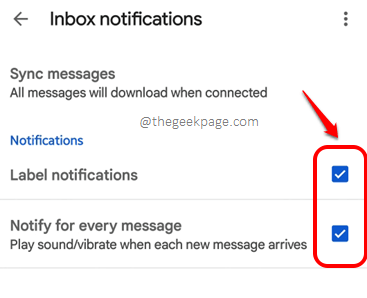
Sila beritahu kami di bahagian komen sama ada anda berjaya mendapatkan pemberitahuan Gmail sekarang, setelah mengikuti penyelesaian dalam artikel kami.
Kembali untuk helah teknikal, petua, penyelesaian, cara, dan hacks yang lebih hebat.
- « Kod Ralat 0x800700E9 semasa memasang permainan dari Xbox App / Microsoft Store Fix
- Cara Mengakses Fail Android Menggunakan FTP dari PC Windows anda tanpa menggunakan kabel »

